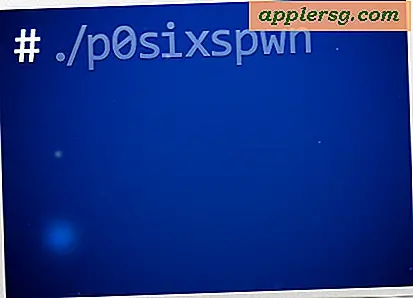Come modificare il BIOS dopo aver aggiunto la RAM
Aggiungere più RAM è uno degli aggiornamenti del computer più convenienti che puoi fare. L'aggiunta di RAM aggiuntiva al computer lo renderà più veloce. Quella memoria extra può aumentare le prestazioni di tutti i tuoi programmi. Ma quando hai finito di aggiungere quella memoria extra, è importante assicurarti che il tuo computer riconosca l'aggiornamento. È possibile controllare lo stato della memoria accedendo al BIOS del computer.
Spegni il computer e premi il pulsante di accensione. Cerca un messaggio che dice "premi X per accedere alla configurazione". La sequenza di tasti utilizzata per accedere al BIOS varia da produttore a produttore. Ad esempio, molti computer Dell utilizzano il tasto "F2", mentre i computer HP generalmente utilizzano invece il tasto "F10".
Premere il tasto appropriato per accedere al BIOS del computer. Cerca il menu "Impostazioni" o "Hardware" e fai clic su di esso.
Rivedere la quantità di RAM elencata nel BIOS del computer. Assicurati che la quantità di memoria rifletta il tuo recente aggiornamento. Premere il tasto appropriato per salvare le impostazioni del BIOS e uscire. Questa sequenza di tasti varia da produttore a produttore. La maggior parte dei computer HP, ad esempio, utilizzerà il tasto "F10", mentre molti Dell utilizzeranno invece il tasto "F2" o "F12".
Spegnere il computer e rimuovere la custodia se la memoria aggiuntiva non si riflette nel BIOS del computer. Rimuovere il nuovo modulo di memoria e riposizionarlo con cura.
Accendi il computer e osserva il conteggio della memoria. Il conteggio della memoria dovrebbe riflettere l'aggiunta del nuovo modulo RAM. Se la memoria non viene ancora riconosciuta, la RAM potrebbe essere difettosa.